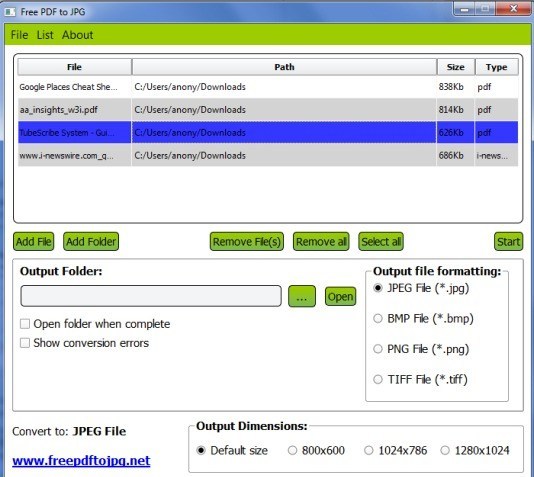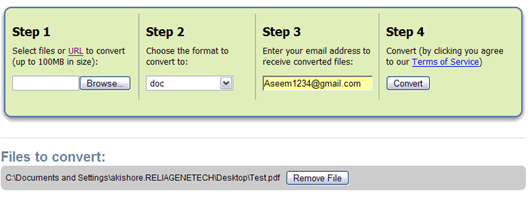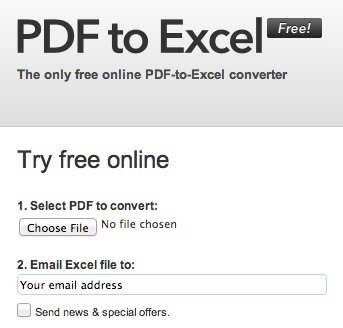Một câu hỏi phổ biến mà tôi nhận được rất nhiều trong những ngày này là cách chuyển đổi tệp PDF sang định dạng Microsoft Word (doc), định dạng Excel (xls) hoặc định dạng hình ảnh JPG. Thông thường, mọi người muốn biết cách chuyển đổi tệp thành PDF, nhưng cũng tốt để có thể chuyển đổi theo cách khác.
Có nhiều cách để đưa tệp PDF của bạn vào bất kỳ định dạng nào trong số ba định dạng này , nhưng tôi sẽ gắn bó với các phương pháp dễ nhất mà yêu cầu số lượng phần mềm ít nhất. Bạn có thể thực hiện khá nhiều chuyển đổi trực tuyến những ngày này bằng các công cụ miễn phí.
Chuyển đổi PDF thành JPG - Công cụ trực tuyến
Đi tới ZamZar.com và nhấp vào nút Chọn tệpđể bắt đầu. Tiếp tục và chọn tệp PDF của bạn và sau đó nhấp vào OK. Bây giờ trong Bước 2, hãy tiếp tục và chọn loại tệp bạn muốn chuyển đổi tệp PDF thành. Theo mặc định, hộp sẽ xác định loại tệp bạn đã chọn và cung cấp cho bạn danh sách các loại tệp đầu ra có thể.
Bạn có thể chuyển đổi Tệp PDF, ví dụ: vào tệp doc hoặc docx, thành tệp bmp, jpg, gif hoặc png, v.v. Trong trường hợp của chúng tôi, chúng tôi sẽ chọn JPG từ danh sách. Giờ hãy nhập địa chỉ email của bạn và nhấp vào nút Chuyển đổi. Đó là về nó! Bạn sẽ nhận được email một vài phút với liên kết đến tệp đã chuyển đổi của bạn. Mọi người đã phàn nàn về thời gian trễ đáng kể giữa việc nhấp vào Chuyển đổi và thực sự nhận được email.
Có vẻ như trang web khá bận và nếu bạn cố gắng chuyển đổi vào một thời điểm rất bận rộn, có thể mất vài giờ hoặc thậm chí một hoặc hai ngày để có được tập tin chuyển đổi của bạn. Nếu điều này là không thể chấp nhận, họ đã thanh toán các gói hàng tháng, nhưng trừ khi bạn cần phải chuyển đổi các tệp PDF mọi lúc, nó không đáng mua. Nếu bạn gặp rắc rối với Zamzar, bạn có thể thử một trình chuyển đổi PDF sang JPG miễn phí trực tuyến khác:
Kết quả cuối cùng từ cả hai trang web là rất tốt, nhưng sau đó một lần nữa, không có nhiều điều đó phải được thực hiện để chuyển đổi từ một PDF sang một hình ảnh. Nó trở nên phức tạp hơn khi bạn phải chuyển từ định dạng PDF sang Word hoặc Excel.
Chuyển đổi PDF sang JPG - Phần mềm máy tính để bàn
Điều đầu tiên bạn cần làm là tải xuống miễn phí phần mềm (cái duy nhất tôi có thể tìm thấy) có thể tự động chuyển đổi tài liệu PDF sang định dạng hình ảnh JPEG. Đi tới Trang tải xuống Omniformat strong> và tải xuống cả Omniformat v8.3và ứng dụng PDF995. Bạn sẽ cần tải xuống và cài đặt PDF995 trước khi cài đặt Omniformat. Khi bạn đã cài đặt cả hai chương trình, hãy vào chương trình Start Menu, tìm nhóm chương trình Software995 và nhấp vào Omniformat.
Điều khó chịu duy nhất về chương trình này là nó yêu cầu bạn xem một số quảng cáo trong khoảng 30 giây! Tuy nhiên, tốt hơn là trả $ 20 hoặc $ 40 cho một chương trình chỉ để thực hiện một chuyển đổi đơn giản! Nó hiện lên một ví dụ khác của cửa sổ trình duyệt của bạn cho trang web của mỗi nhà tài trợ, nhưng nó không cài đặt bất kỳ phần mềm gián điệp nào vào máy tính của bạn (không có quảng cáo bật lên). Khi chương trình được tải, bạn sẽ thấy phần này có phần “Xem thư mục” và sau đó nút ở dưới cùng có tiêu đề “Bắt đầu theo dõi” và “Thẻ một lần“.
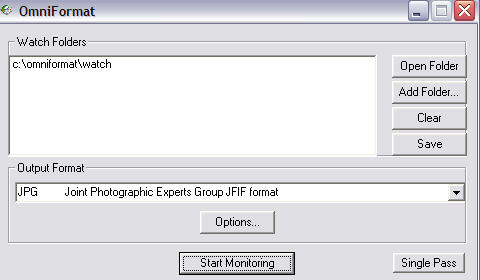
Về cơ bản cách hoạt động là bạn cần COPYcác tệp PDF bạn muốn chuyển đổi sang định dạng JPG thành C: \ omniformat \ watchvà sau đó nhấn Single Pass. Chương trình sẽ tìm trong thư mục đó và chuyển đổi từng trang của từng PDF thành một tệp JPG riêng biệt. Nếu bạn nhấp vào Bắt đầu theo dõi, bạn có thể tiếp tục thả các tệp PDF vào thư mục đó và chương trình sẽ tự động chuyển đổi chúng thành JPG miễn là chương trình đang mở. Lưu ý rằng chương trình DELETEStài liệu PDF gốc mà nó sử dụng, vì vậy đó là lý do tại sao bạn cần COPY tài liệu PDF vào thư mục xem chứ không di chuyển nó! Bây giờ bạn sẽ thấy các tệp đã chuyển đổi của mình như dưới đây:
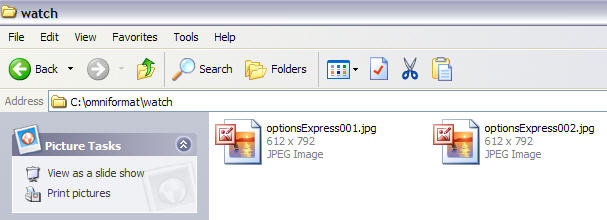
Một chương trình máy tính để bàn khác mà bạn có thể sử dụng là PDF sang JPG miễn phí, cho phép bạn chuyển đổi PDF sang định dạng BMP, PNG và TIFF.
Chuyển đổi PDF sang Word
Một lần nữa, Zamzar thực hiện một công việc tuyệt vời của chuyển đổi này. Chọn tệp của bạn và sau đó chọn DOC hoặc DOCX từ danh sách tùy chọn trong Bước 2. Nhập địa chỉ email của bạn cho Bước 3 và nhấp vào Chuyển đổi.
Bạn sẽ nhận được email trong vòng vài phút với liên kết tải xuống tệp được chuyển đổi của bạn. Tôi đã thử dịch vụ này trên một số tài liệu PDF khá phức tạp với văn bản trong nhiều cột, nhiều hình ảnh, v.v. và rất ấn tượng với độ chính xác chuyển đổi của nó.
Một lần nữa, có nhiều cách khác để đưa PDF của bạn vào Định dạng Word. Dưới đây là một vài công cụ trực tuyến miễn phí tuyệt vời:
http://www.pdfonline.com/pdf-to-word-converter/
http://www.freepdfconvert.com/pdf-word
Nếu bạn muốn chương trình trên máy tính để chuyển đổi PDF sang Word, bạn có thể tải xuống một ở đây:
http://download.cnet.com/Free-PDF-to-Word/3000-10743_4-75732609.html
Chuyển đổi PDF sang Excel
Đối với Excel, đó là quá trình tương tự bằng cách sử dụng Zamzar, điều này tuyệt vời miễn là chúng không bận. Trước đó, bạn phải chuyển đổi tệp PDF thành tệp TXT và sau đó nhập tệp đó vào Excel và lưu tệp dưới dạng tệp XLS hoặc XLSX. Bây giờ, tuy nhiên, nó đã được cập nhật và Zamzar hỗ trợ đầy đủ định dạng Excel, vì vậy bạn có thể chọn trực tiếp trong Bước 2.
Khác với Zamzar, lựa chọn phổ biến khác là từ phần mềm Nitro PDF, cũng là cùng một công ty đứng sau pdftoword.com đã đề cập ở trên:
http://www.pdftoexcelonline.com/
Nếu bạn có tệp PDF rất phức tạp và định dạng không được chuyển đổi đúng cách bằng cách sử dụng các công cụ miễn phí này, bạn có thể phải đầu tư vào gói phần mềm thương mại có thể làm tốt hơn. Ví dụ: Adobe Acrobat XI, cho phép bạn chuyển đổi các tệp PDF sang Word, Excel và thậm chí cả tệp Powerpoint. Tất nhiên, nó khá tốn kém và có lẽ chỉ đáng giá nếu bộ phận CNTT của bạn ký phát hóa đơn.